使用方法:
1.首先解压安装包,双击解压出来的DSM918或者是3615.vmx配置文件. 导入到虚拟机

2.点击编辑虚拟机-添加一块SATA类型硬盘 ,最多可添加7块SATA硬盘(这里大小可自定义 最小15G不然安装报错)
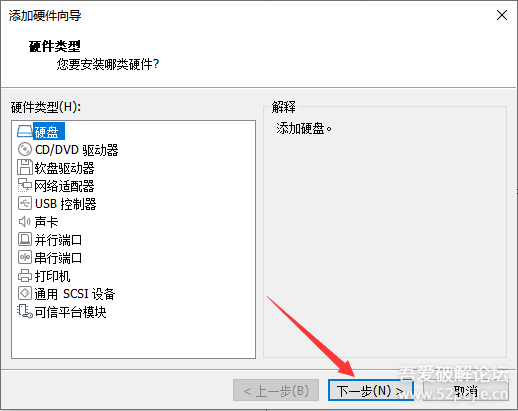
3.网络适配器 侨联模式?勾选复制物理网络连接状态
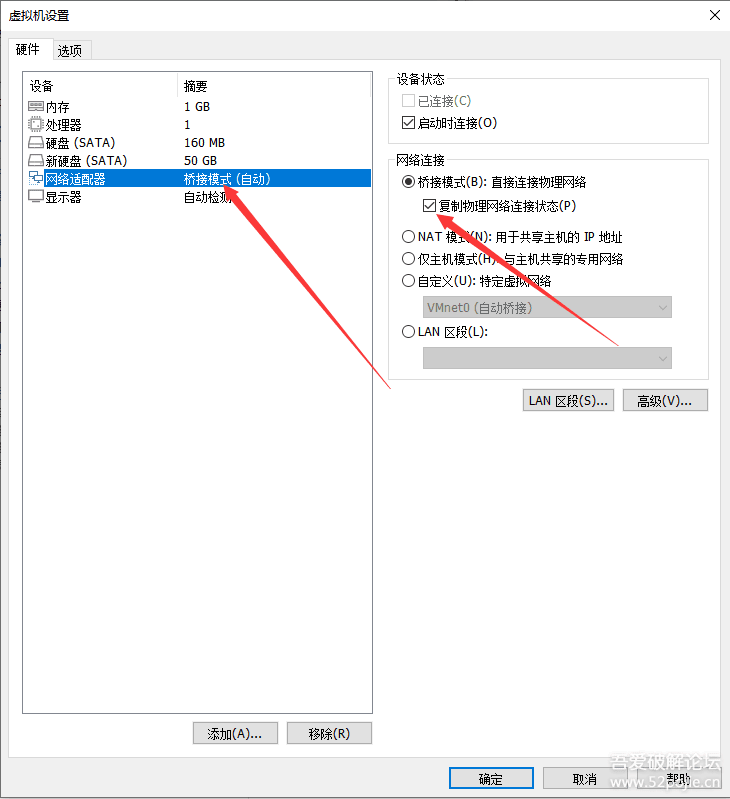
4.完成以上步骤即可进行启动虚拟机
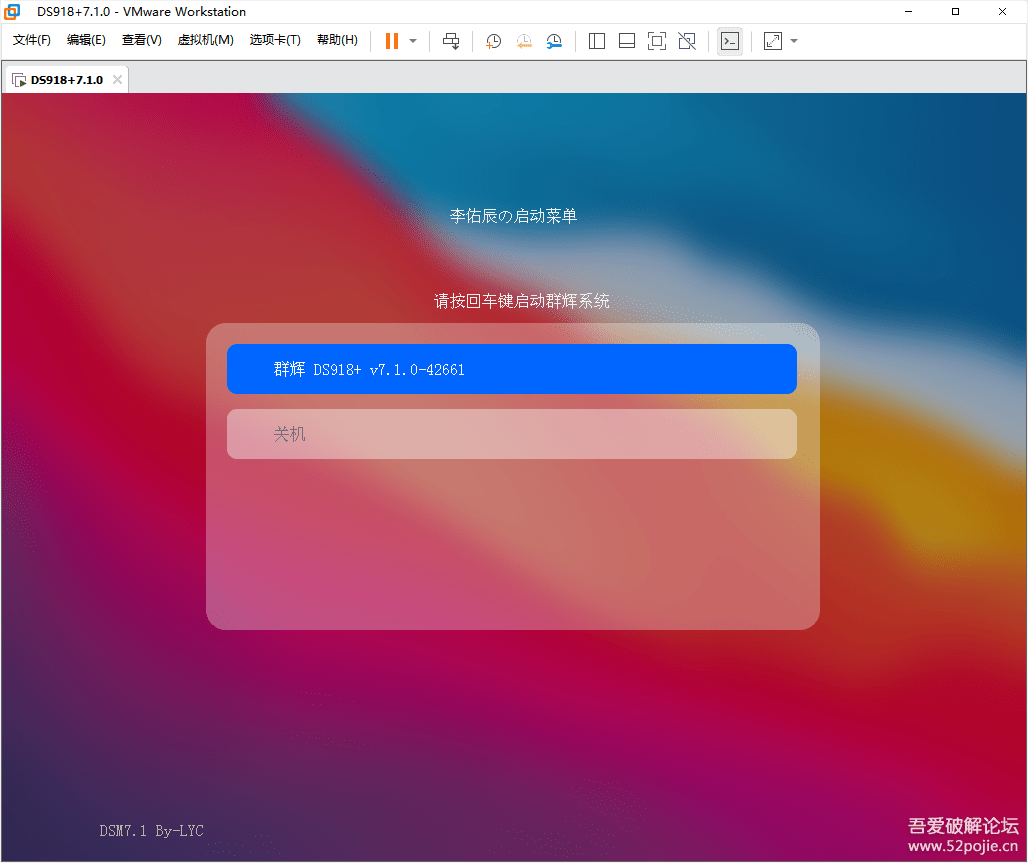
启动完成后,会出现以下Dos界面就是启动成功的界面
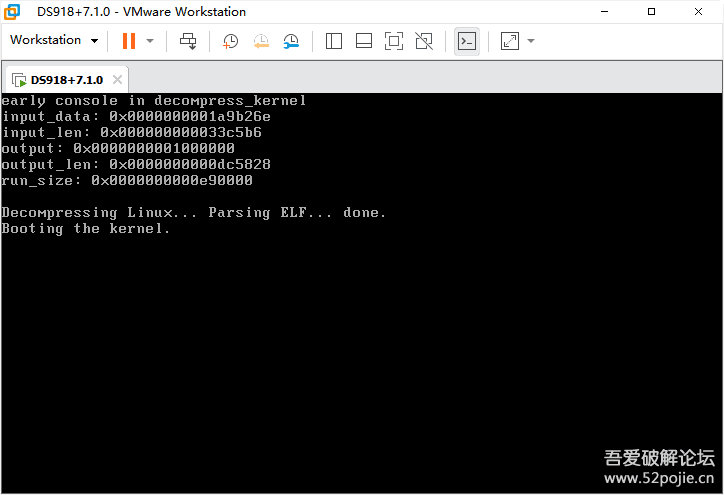
等待2-3分钟,使用群辉助手或者网页搜索群辉设备,进行安装系统即可
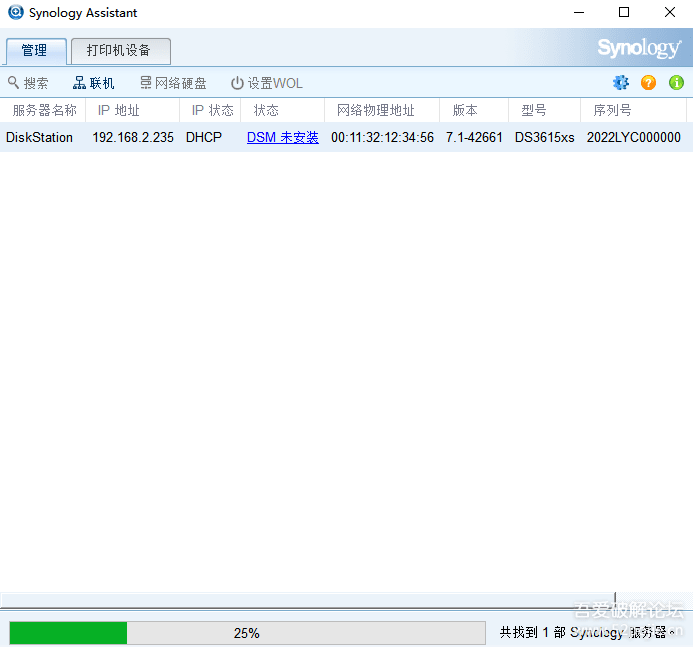
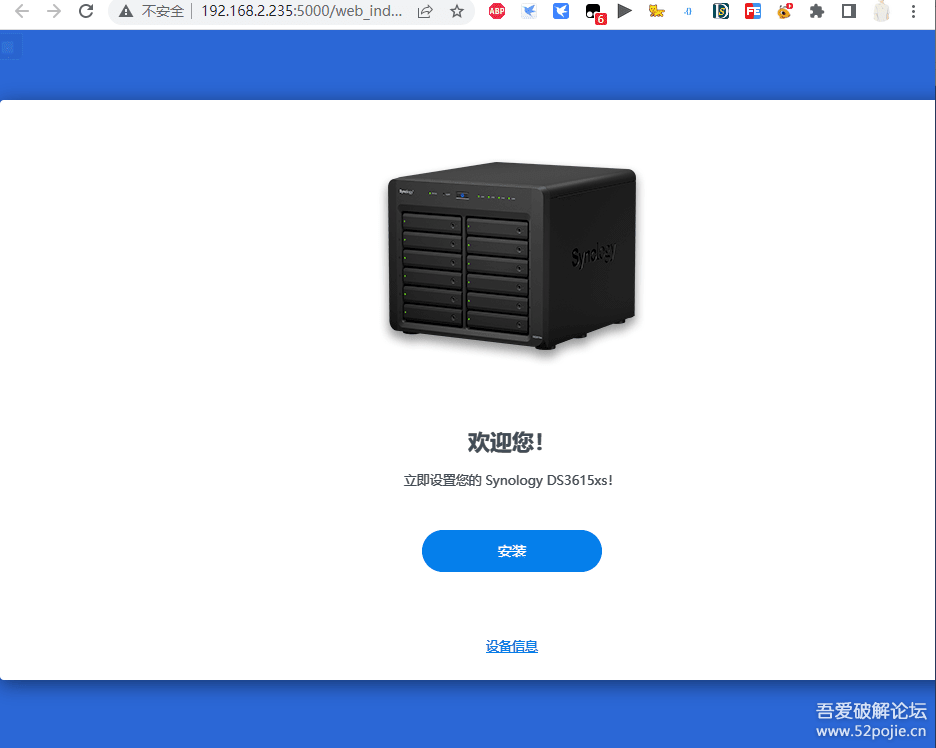
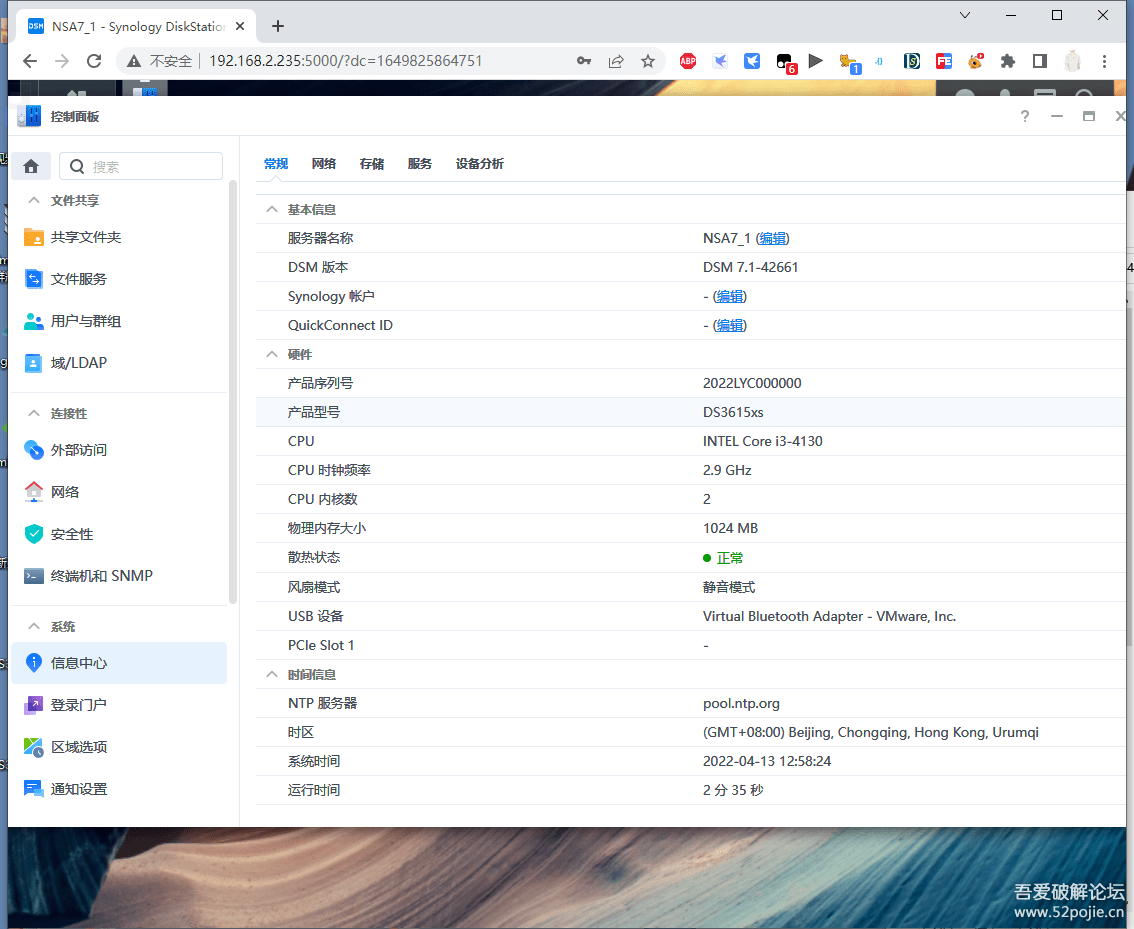
详细图文可参考7.0安装教程地址视频教程可参考7.0安装步骤地址:https://www.bilibili.com/video/BV1Cf4y1E7i7
VMware16虚拟机安装程序:
阿里云盘链接:https://www.aliyundrive.com/s/Mb2mHH1XX7e
百度云盘链接:https://pan.baidu.com/s/1WhohqB0YI3RqQoW4s8JA-A 提取码:8otu
微信网盘链接:https://drive.weixin.qq.com/s?k=AIIA1QdUAAsxyDLDOf
天翼网盘链接:https://cloud.189.cn/t/Iz6ZbanENzqy
————————————————
DSM虚拟机配置文件打包,包含918+和3615两个7.1版本的配置文件:
百度网盘:https://pan.baidu.com/s/1-N1_S8dZXXEPuCSWyht-5g?pwd=52pj 提取码:52pj
阿里网盘:https://www.aliyundrive.com/s/KgKF7FKoaQ2
微云网盘:https://share.weiyun.com/OdMCRMNT
微信网盘:https://drive.weixin.qq.com/s?k=AIIA1QdUAAsW1azXgL
天翼网盘:https://cloud.189.cn/t/fqQv2uIRvuQb (访问码:h2do)
奶牛网盘:https://cowtransfer.com/s/e4cbb39353b84c
蓝奏网盘:https://l13144.lanzoul.com/b00pl4zab
迅雷网盘:https://pan.xunlei.com/s/VN-g0g7d4q_arqS4cPM4HztwA1 提取码:tycy
123网盘:https://www.123pan.com/s/s3eA-eqMxH
Onedrive网盘:https://1drv.ms/u/s!AlUXOqeo489ljeJizAep-qMuY1fxoQ?e=CFMfSh
谷歌网盘:https://drive.google.com/drive/folders/1LF2ivzaJ2X1puIej452rnVdPhtw_IbsH
群辉系统安装包下载地址:https://archive.synology.cn/download/Os/DSM/7.1-42661
说明:微信网盘需要微信扫码登陆才能下载,无限速。阿里云盘因不能分享压缩包所以分享格式为自解压EXE格式,蓝奏云网盘分享大小有限制只上传了虚拟机打包好的VMX引导文件,不包含系统安装包,系统安装包可以去官网单独下载,引导必须使用对应的系统安装包否则无法安装,例如:DS918+ _4261只能用42218版本的系统,使用其他版本例如42218版本的系统则无法安装,Onedrive网盘可能会墙打不开,可换其他网盘下载,部分网盘里面有包含img镜像文件,有需要可以自取。
一、无法搜索到设备1.关闭防火墙 在进行搜索设备2.开启虚拟机后 直接搜索设备是搜索不到的,需要等一会2-3分钟,引导完全启动成功后才能可以搜索到设备3.默认使用的是侨联如果多个网卡 建议切换成NAT模式试一下看能否搜索到4.使用群辉助手有时候搜索不到设备也是正常现象,这个时候建议使用网页搜索试一下 地址:find.synology.com5.如果发现导入客户机已禁用CPU。请关闭或重置虚拟机的提示,可以按照以下方式处理①确认CPU虚拟化是否打开,(具体操作方法百度)②可能不支持你的CPU,更换使用Ds3615x版本
二、低版本Vm虚拟机无法导入解决办法1.用记事本打开虚拟机的配置文件(虚拟机名称.vmx)2.将 virtualHW.version = “16” 改为你当前VMware Workstation版本,保存退出。这样就可以在VMware Workstation 高版本 上开启VMware Workstation 低版本 所创建的虚拟机了,也更好的解决了高版本导入低版本的兼容性问题。如果有其他使用问题欢迎在评论提出我会耐心进行一一解答如果想要其他教程可以在评论区进行反馈 有空我就会发更多使用教程!
15分钟安装2台黑群晖虚拟机,Vmware虚拟机安装全过程戳→https://www.bilibili.com/video/BV18B4y1U7DK
群辉7.1纵享丝滑!!
最后一点极其重要,请勿更新系统! 请勿更新系统!请勿更新系统!更新系统将无法开机!
Esxi 虚拟机For群辉7.1
阿里云盘:https://www.aliyundrive.com/s/s5bEhrDz3mt
123云盘:https://www.123pan.com/s/s3eA-tqMxH
百度网盘:https://pan.baidu.com/s/1Lz-4cnBM9OmCzzgEANqF5g?pwd=52pj?提取码:52pj
微信网盘:https://drive.weixin.qq.com/s?k=AIIA1QdUAAsoLJdcvv微云网盘:https://share.weiyun.com/nDKJDHcZ
奶牛快传:https://cowtransfer.com/s/f49f35b1a01c4a
蓝奏网盘:https://l13144.lanzoul.com/b00pl5zzc
天翼网盘:https://cloud.189.cn/t/IVn6rmE3YvAv?(访问码:ih4r)
Ps:蓝奏盘只包含引导文件,文件太大不好上传,系统安装包可在官网下载
群辉系统安装包下载地址:https://archive.synology.cn/download/Os/DSM/7.1-42661
安装教程:
1.导入解压打包好的ovf引导文件 也可使用VMDk文件自己创建
2.添加新标准硬盘,也可添加直通硬盘
3.启动虚拟机,等待引导加载完成
4.上传系统安装包,等待系统安装完成
使用Vmdk文件新建虚拟机配置图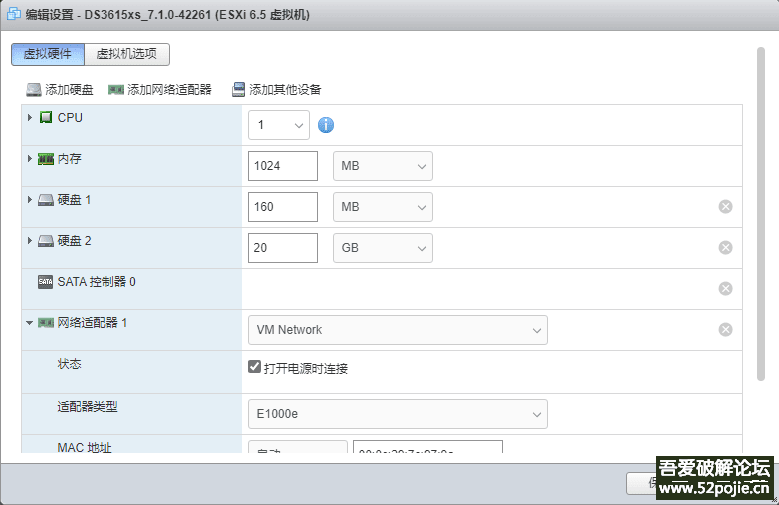
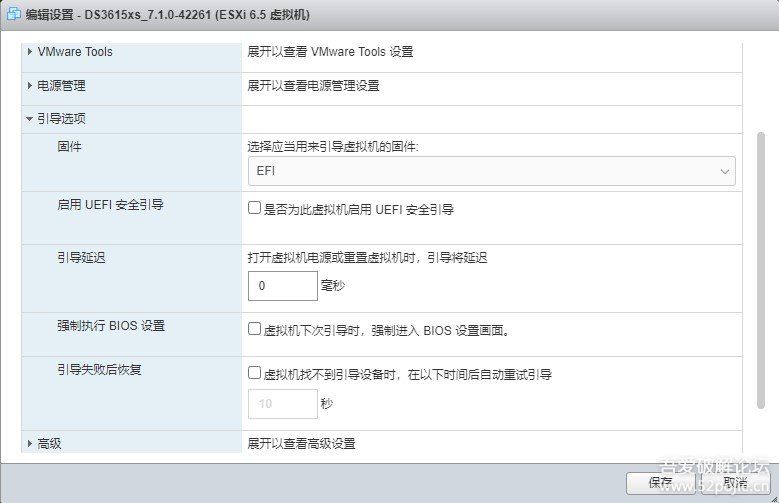
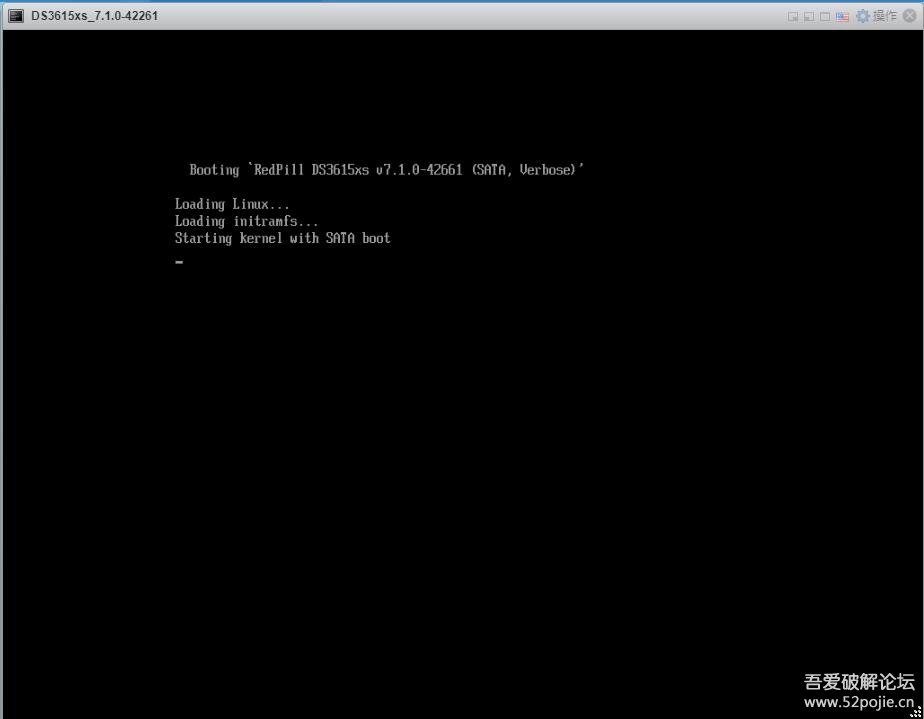
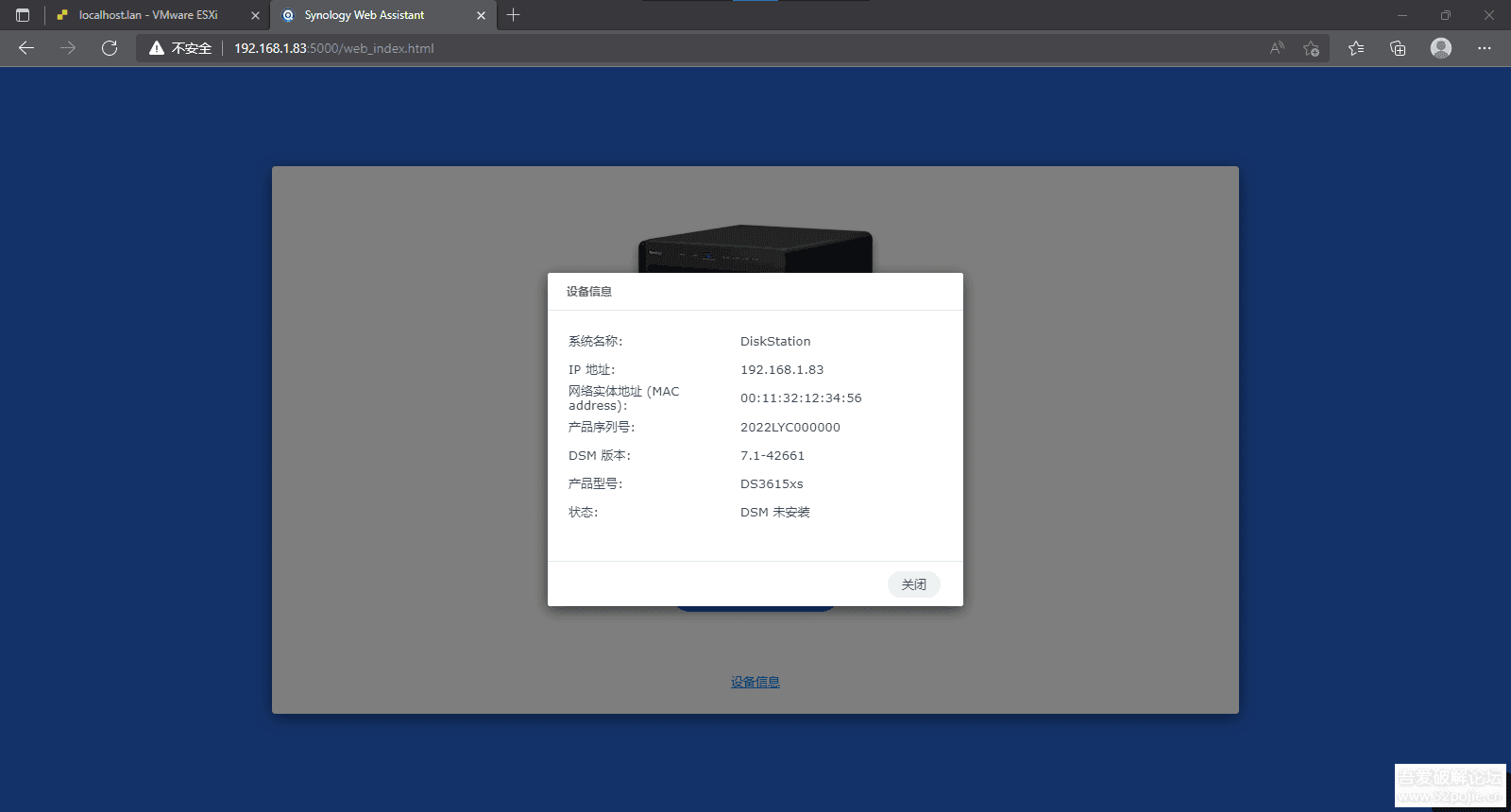
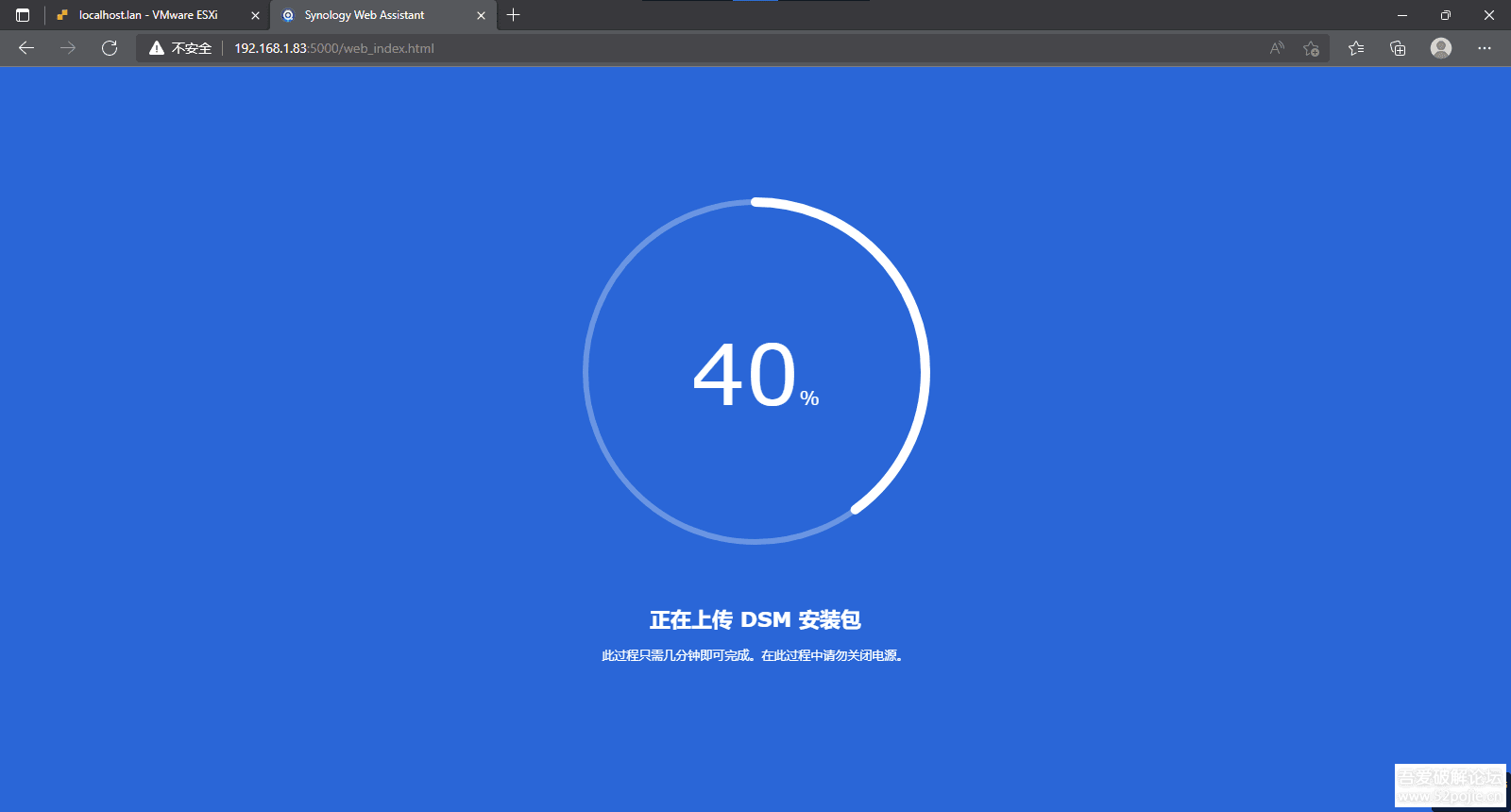
注意事项:
ovf 和vmdk的区别
使用ovf文件可一键导入配置好的虚拟机 无需在配置虚拟机,添加一块硬盘即可开机安装系统使用
使用vmdk文件需要自己创建虚拟机,上载vmdk虚拟机硬盘文件,(vmdk有两个文件,上传完发现只显示一个,属于正常现象),添加标准硬盘,修改控制器及网络适配器创建虚拟机 稍微麻烦点
启动后检查引导是否为UBS,如果不是需手动切换到SATA,切换后下次无需再切换启动顺序
默认启动SATA引导 网络适配器选择的是“E1000e”(如果你选“E1000e”发现不出IP的话,可以改成VMXNET3),同时删除多余的SCSI控制器、USB控制器、CD/DVD驱动器以及默认的硬盘,另外虚拟机选项找到“是否为此虚拟机启用UEFI安全引导”这行,把默认的打勾去掉,保存,在UEFI方式启动方式下,Dos窗口会有一个光标停在上面不动是正常的。
